先ほど個人ブログの独自SSL化を完了させました。どんだけ時間と労力を使うのだろうかと思っていましたが、一発”ワンクリック”で終了しちゃいました。WordPressの独自SSL化でこんなに楽させてもらって有り難すぎ!しかも無料です。サーバーをXserverではなくwpXサーバーにしておいて本当に良かった感じております。
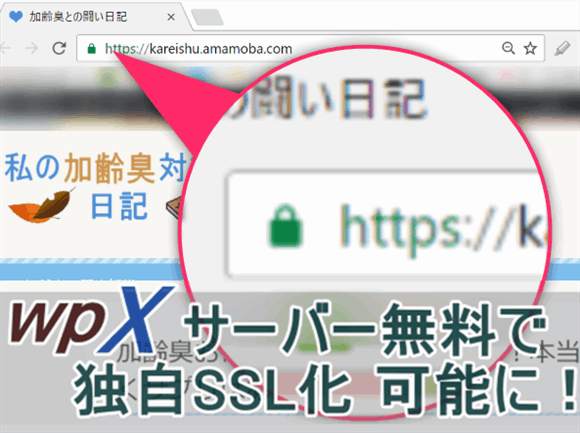
wpXなら無料で独自SSLを利用可能
ブログしか運営するつもりがないのにレンタルサーバーをXserverにしているブロガーがいることは実に残念だという話は以下の記事でさせていただきました。
参照ブログならWordPress専用サーバー「wpX」を選ぶべき理由とは?無料でSSL化へ
つまりWordPressを最高速度で快適に運用できるwpXサーバーがあるのに、皆が利用しているからといってXserverを選択するのは実にもったいないというわけです。
その記事で紹介していたたとおりwpXサーバーが独自SSL(ドメイン認証型SSL証明書「Let’s Encrypt」)に無料で対応したので、私もWordPressで作成し始めていたサイト 加齢臭との闘い日記 を https:// で始まるURLに変更しました。つまり常時SSL化させることができました。
その前にSSL化のメリット・デメリットについて簡単にまとめておきます。たかが個人ブログにその必要はあるんでしょうか?以下を参考にご自分でご判断ください。
SSL化のメリット・デメリットとは
メリットは多し
そもそも常時SSL化するメリットには何があるのでしょうか?
通常 ECサイトなど、個人情報やクレジットカード情報などのデータを暗号化して盗見されないためにサイト全体のSSL暗号化は必須です。
でも個人ブログごときにどうしてそこまで必要なのでしょうか?コメントに個人情報を記入を求める無神経なブログ管理者なんていないしょう。確かにそうです。
でも、個人ブログでもSSL化することで次のようなメリットがあると言われています。
- 訪問者の信頼度アップ
- SEOに有利。つまり検索結果のランキングシグナルの一つに採用。Googleの公式見解です。
たったこれだけ?
ブログ界隈での生き残りを考えるなら、信頼度と検索ランキングに優位なのは死活問題です。
最近ほとんど消失したデメリット
一方SSL化のデメリットは以下のようにかなり多いです。
- [https]未対応のアフィリエイト・バナー広告などが含まれるページは、ブラウザがSSL不完全ページとして「警告」表示してしまう。(しかしA8、バリューコマースなど主要ASPはSSLに順次対応しております。)
- [https]未対応広告が表示されないため、AdSense収益が減少すると言われています。ただしこれはSSL導入が流行出した当初の話。今ではかなりの程度対応済みとか。
- サイトの表示スピードが若干遅くなる。(ただし、速くなるというサイトも散見。ただしwpXは高速を維持。)
- 費用がかかる。(しかしwpXは無料)
- SNSのシェア・カウントがリセットされる。(ただし「SNS Count Cache」というプラグインで対応可能という情報あり。)
- すでに「https://」運用してきたブログから「https://」に変更するのはかなり作業が必要。(しかしwpXはほぼワンクリックで完了)
つい最近までは常時SSL化のメリットよりもデメリットが多かったのですが、今ではデメリットが克服されており、メリットが優位です。wpXレンタルサーバーならデメリットは無限に小さいです。
でも最後の「wpXはほぼワンクリックで完了」をうさん臭く感じるブロガーもいるかも。
「そんなわけないだろう?」
と言う声が聞こえて来そうです。
気持ちは分ります。でも本当です。”ワンクリック”(←すみません。実際には、2,3クリックです。簡単を強調するために、この記事は”ワンクリック”という表現を使います。)で終了です。
通常のレンタルサーバーでWordPressブログを運営している場合、SSL化させるためには超面倒な設定と作業が求められます。独自SSL機能を無料で提供しているXserverにおいてさえ、かなり面倒で間違いやすく危険がいっぱいです。たいてい以下の設定が求められます。
- サーバー上で独自SSL設定を追加する
- WordPress管理画面でブログのURLを「http」から「https」に書き換える。
- WordPressテーマを「http」から「https」に一括で変更する。
- サイト(ブログ)内へのリンク、つまり内部リンクを「http」から「https」に一括で変更する。ただし絶対URLを使用の場合。
- .htaccess に 「http」から「https」へ301リダイレクトを記述し、検索エンジンに変更を伝える。
WordPressを利用した個人ブログ界隈では、SEOに少しでも有利ならと、ブロガーたちが数日を費やすなど涙ぐましい努力を払って常時SSL化を行っています。wpXなら1分で終了する作業をです。
そうです、wpXレンタルサーバーは独自SSLに無料で対応しただけでなく、膨大な作業を”ワンクリック”で終了させる恐るべきツール「SSL化補助機能」を用意してくれたのです。
※ wpXサーバーの「SSL化補助機能」には手動で行う必要のある以下の作業は含まれません。当然ですけどね。
- SNSボタンを「https」へ書き換える。
- 対応しているならアフィリエイトリンクをSSL対応のものに変更する。
- 外部における作業としは、Googleサーチコンソール や Googleアナリティクスでの変更が必要になってきます。
とは言っても、XserverでWordPressを運営してる尊敬すべきブロガーたちの涙ぐましい徒労を避けて通ることができますよ。
そうです徒労です。これからレンタルサーバーを借り、独自ドメインを取得してインストール型WordPressで個人ブログを運営する計画のある方は、同額のXserverを利用するのではなく、WordPressを高速運用するために最適化されたwpXのご利用を強くお勧めします。
さらにこれまでXserverでブログしてたけど、もっと高速運用したいとか、独自SSL化に一発で対応させたい方は、サーバーの引っ越しをおススメします。
参照高速「wpXレンタルサーバー」のお申し込みからWordPressの引越し方法と手順とは?
サーバーの引っ越しは面倒と思うかもしれませんが意外と簡単です。
wpXで独自SSL化する方法
では最後にwpXで独自SSL化する方法がどんだけ楽かを以下にまとめておきます。
SSL化の条件
まず、必須条件があります。
それは独自ドメインの参照先サーバーがwpxのものでなけえばならないことです。これは普通の設定ですから問題なし。
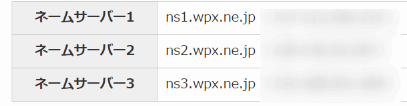
データベースのバックアップ
条件を確認したところで、wpXの管理画面で、「WordPress一覧・設定」にリストアップされているブログ(サイト)から独自SSL化したいサイトの「設定」をクリック。
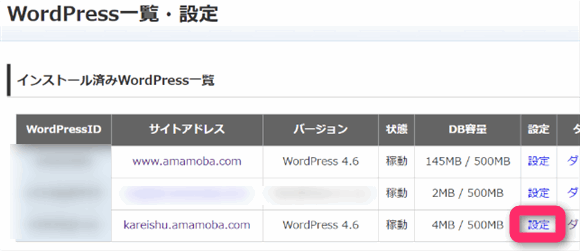
念のためにデータベースのバックアップは必須です。
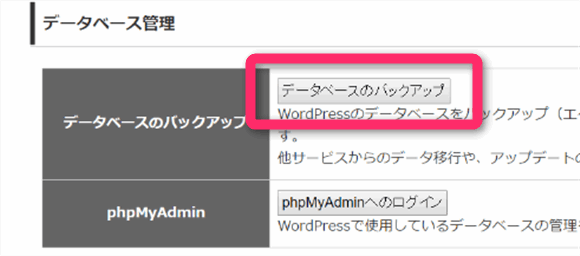
独自SSL設定
次に「セキュリティ」の「独自SSL設定」を選択。
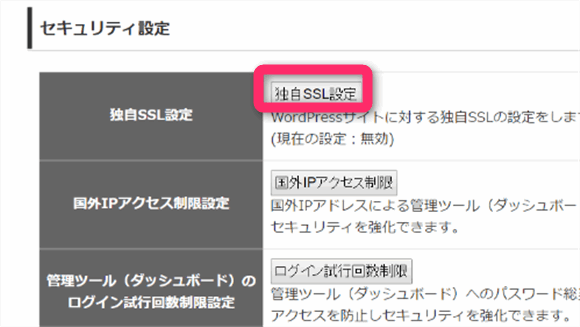
「独自SSL設定の追加」をクリック。
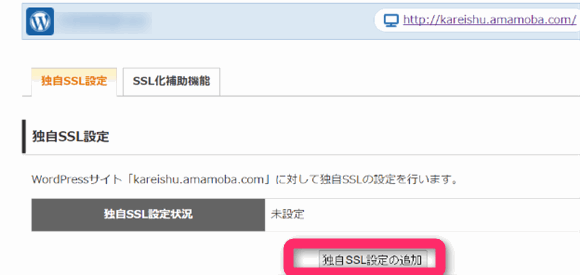
CRS情報は未記入のままでOKです。「独自SSL設定を追加する(確定)」をクリック。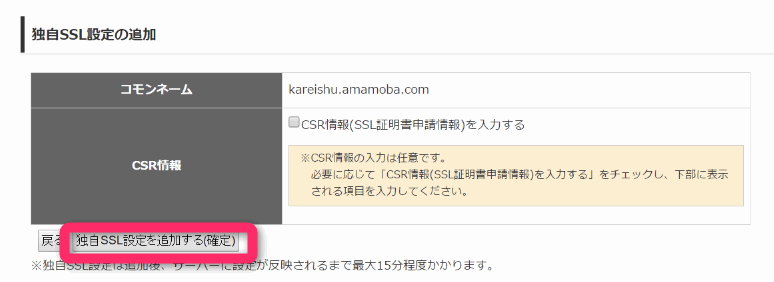
これで、「kareishu.amamoba.com」に独自SSL設定を追加することができました。
SSL設定が反映するまで、最大15分かかるようです。
この時点で、 https://kareishu.amamoba.com/ にアクセスしても以下のようになります。
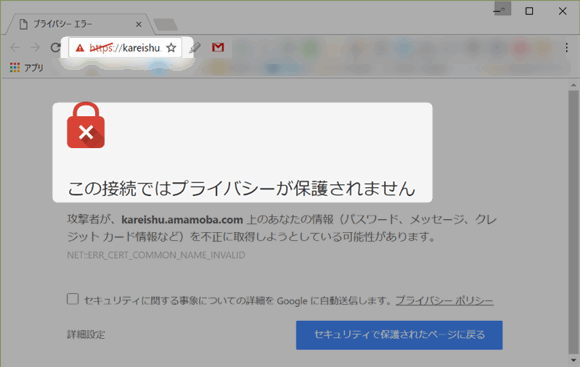
さて、その間に、通常手間がかかるサイト全体のSSL化作業を”ワンクリック”で済ませてしまいましょう。wpXならではの機能を利用します。
ブログ全体を一括で[https]へ変更
「SSL化補助機能」タブから、以下の4点にすべてチェックを入れてください。
- サイトアドレス
- 投稿記事・固定ページ
- テーマ
- リダイレクト設定
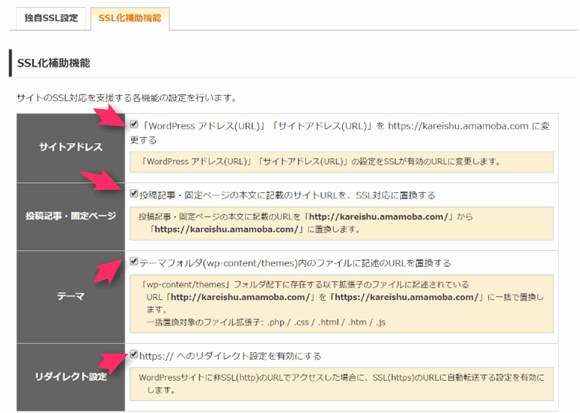
最後に「実行」ボタンをクリックして「確認」してあげてください。
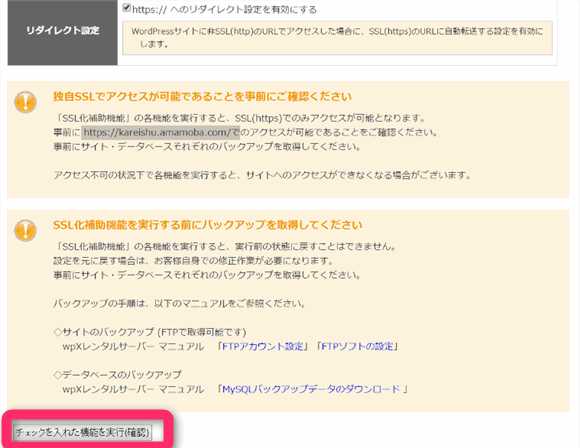
これで終了ですよ。
あの手間暇かかる膨大なSSL化作業をほぼ”ワンクリック”で終了させてしまいました。
確認と少しの手作業
確認のために、ブログの記事を表示させてみましょう。
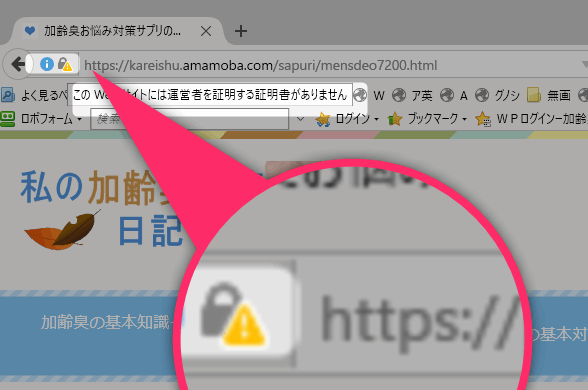
あれ~!
Firefoxで表示すると「この接続は安全ではありません。このページの画像は安全ではありません。」と警告が表示されています。
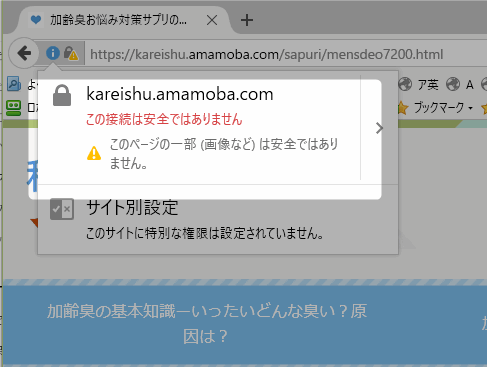
どうやらwpXの「SSL化補助機能」だけでは、一部の画像など「https://」が残ってしまうようです。
ブラウザの右クリック「ページを検証」からソースを確認すると、テーマ独自のカスタマイズ機能で設定したロゴ画像が「https://」のままでした。
これを「https://」に変更するだけです。(WPテーマは「賢威7」を利用しています。)この辺は利用中のテーマによりますね。
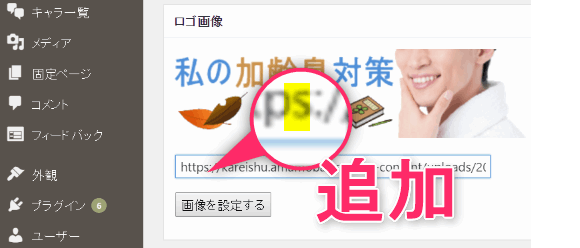
再度Firefoxで表示すると、ロックアイコン(錠)が無事にグリーン表示(安全)になり「認証局:Let’s Encrypt」が表示されました。
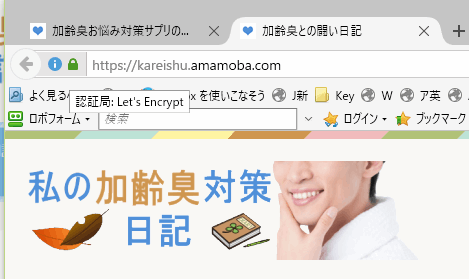
ちなみにChromeでは以下のように表示されます。SSLの安全グリーン表示です。気分最高です。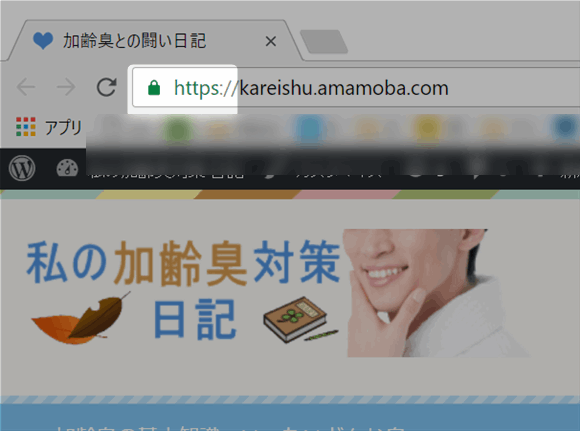
以上、WordPress専用サーバー「wpX」で運営しているブログをほぼ”ワンクリック”しかも無料でSSL化した経緯でした。



コメント